Handbok för automatiska sätt att skapa ett systemåterställningspunkt varje dag
Har du någonsin känt att Windows-operativsystemet på datorer ofta upplever fel när du vill installera en viss programvara? I så fall kan du lösa problemet genom att återställa enheten till dess ursprungliga inställningar. Hur gör du det? Du kan aktivera funktionen från Systemåterställning i Windows.
Vad det är systemåterställning ? Systemåterställning är en återhämtningsverktyg (återhämtningsverktyg) vilket gör att du kan återställa eller avbryta alla ändringar som inträffar i operativsystemet Windows. Med andra ord har detta verktyg samma funktion som Ångra men skillnaden är att systemåterställning fungerar på filsystem i Windows.
För att notera att systemåterställningen verkligen ärkan återställa datorn / bärbara datorn till sitt ursprungliga skick, men den här funktionen kan inte tillämpas på typer av personuppgifter, till exempel bilder, videor, dokument, e-postmeddelanden och så vidare. Systemåterställning kan bara fungera för att återställa registerinformation och andra inställningar som används av Windows. Så personuppgifter som du tidigare har sparat och sedan raderat kan inte återställas genom systemåterställning.
- Här är två sätt att ställa in ett startprogram i Windows
- 4 sätt att känna till 64-bitars eller 32-bitarsversionen av Windows
- 2 Hur man ändrar standardläsarteckensnittet i Windows
- 5 sätt att ladda ner videor på Facebook utan applikationer
Systemåterställning tillhandahålls redan på ett sättstandard av Windows. Men för den senaste Windows-versionen är denna funktion inte alltid aktiverad. Därför måste du försäkra dig igen om funktionen kan användas omedelbart. Eller så kan du skapa en återställningspunkt som kan fungera regelbundet varje dag.
Automatiska sätt att göra ett systemåterställningspunkt varje dag
Att göra denna återställningspunkt är sakenviktigt att göra. Eftersom denna återställningspunkt är som en garanti som kan användas för att återställa enheten till dess ursprungliga skick, så att när datorn upplever felDu behöver inte få panik eftersom återställningspunkten återställer den till sitt ursprungliga tillstånd.
Här är ett sätt du kan göra för att skapa en systemåterställningspunkt varje dag. Om du vill ta reda på det, låt oss titta på stegen nedan.
1. Kör först RUN-funktionen (Windows + R) och skriv gpedit.msc i sökfältet för att öppna Group Policy Editor, tryck sedan på Ange.

2. Ange sedan avsnittet Datorkonfiguration> Administrativa mallar> Windows-komponenter> Windows Defender Antivirus.
3. I gruppen Windows Defender Antivirus väljer du avsnittet scan i den vänstra panelen, dubbelklicka sedan på alternativ Skapa en systemåterställningspunkt för att skapa en återställningspunkt på din dator.
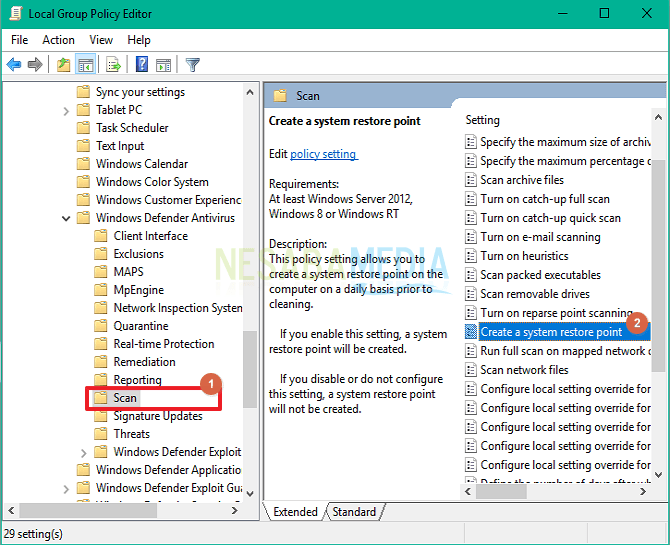
4. Klicka på alternativ för att aktivera funktionen aktiverad, När du är klar klickar du på OK för att spara ändringarna.
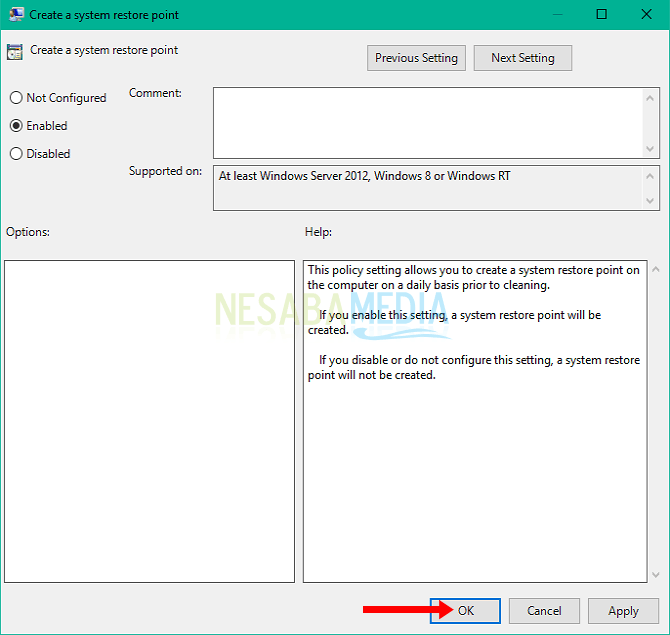
Nu kan du stänga gruppfönstretEitor Policy och starta om datorn för att känna prestandan för systemåterställningen som du har gjort. Återställningspunkten fungerar när Windows Defender skannar din enhet.
Det är det enkla steget att göra ett systemåterställningspunkt varje dag. Därför behöver du inte oroa dig mer om datorn upplever fel på systemet. Eftersom det redan finns en återställningspunkt som kan lösa den. Förhoppningsvis är ovanstående artikel användbar för dig och lycklig övning.








